Давайте отвлечемся от Power Miil и обратим свой взор на свежую версию, всеми нами любимого, 3Ds MAX 2022.
Решили и мы обновить свой старенький MAX 2018 на самый новый.
Обещают нам множество новых, полезных функций:
В частности, изменения коснулись такого инструмента, как Smart Extrude, и модификаторов Slice , Relax и Symmetry.
Smart Extrude расширился двумя новыми операциями перетаскивания. Модификатор Slice теперь умеет автоматически закрывать отверстия, полученные при помощи операции среза, а так же в него добавили опцию Radial Slice. Модификатор Symmetry сможет поддерживать несколько плоскостей симметрии за одну операцию. А модификатор Relax, который нужен в основном для очистки необработанных данных 3D сканирования, теперь умеет лучше сохранять исходную форму, при помощи опции «Сохранить объём».
Сегодня настроим интерфейс, размерность и т.д.
Нас как обычно встречает приветственная заставка.
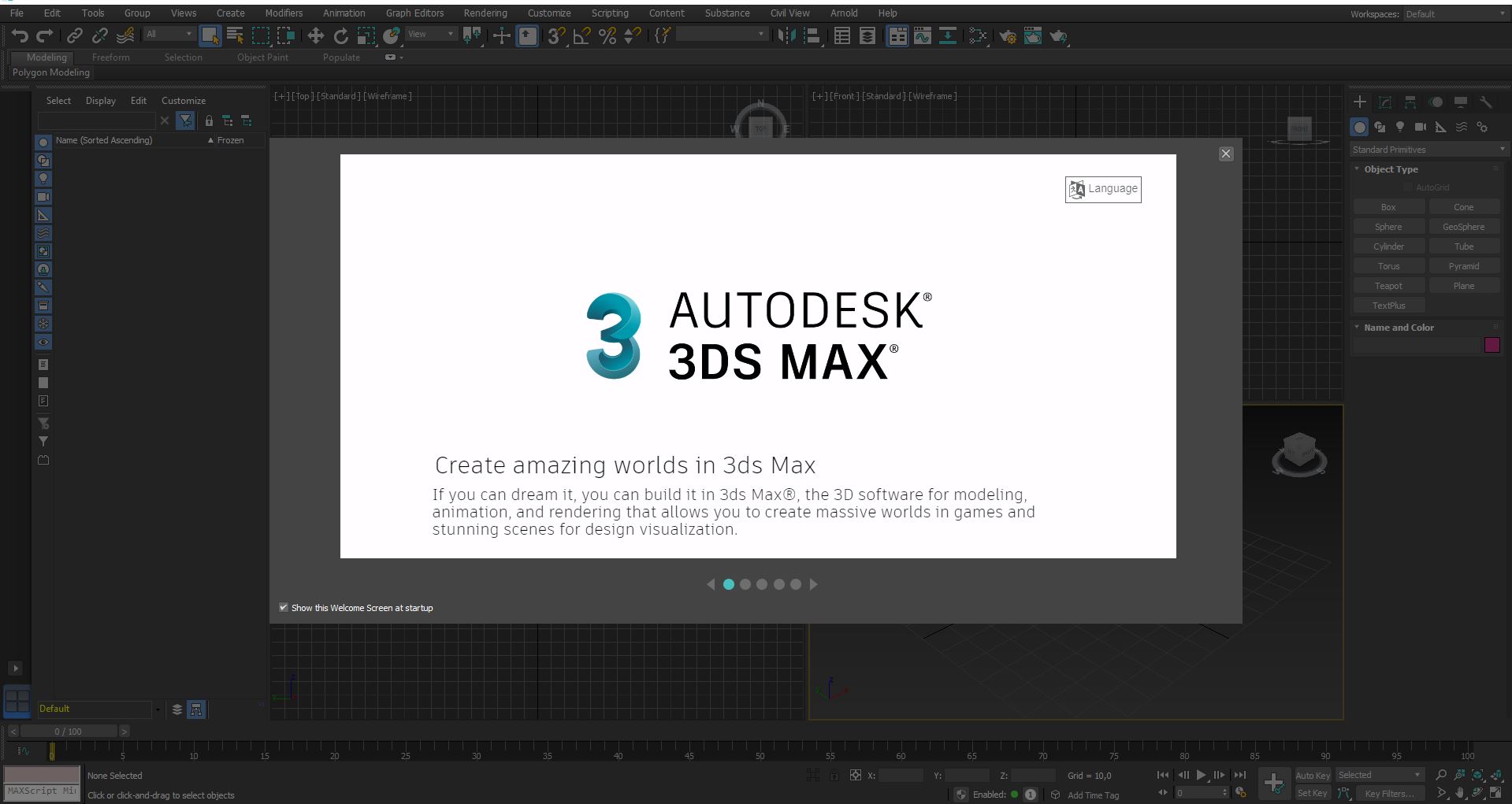
Интерфейс 3Ds Max 2019. Первичная настройка. Урок 1
Если мы ни хотим ее видеть каждую загрузку, снимаем галочку в левом нижнем углу окна.
Следом вывалилось еще одно окно. На этот раз с более важной информацией о том что теперь MAX имеет защиту от вредоносных скриптов и предлагает обновить плагин защиты.
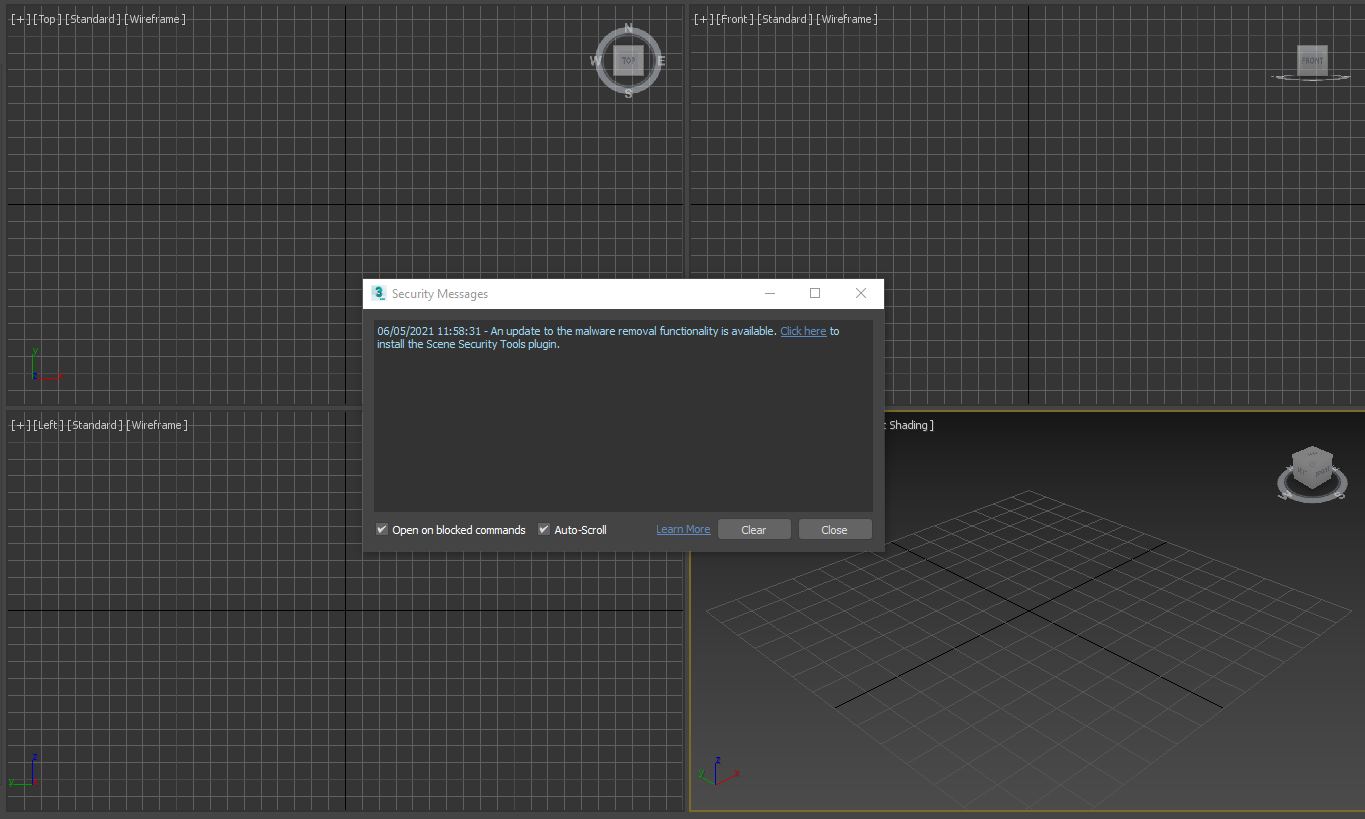
Либо обновляем, либо просто закрываем диалоговое окно.
Единицы измерения
Все, с приветствиями закончили. Теперь сделаем самую важную настройку это единицы измерения.
По умолчанию 3D MAX не имеет ни какой привязки. Нам же нужны миллиметры.
Для этого переходим в меню Customize —> UnitSetup
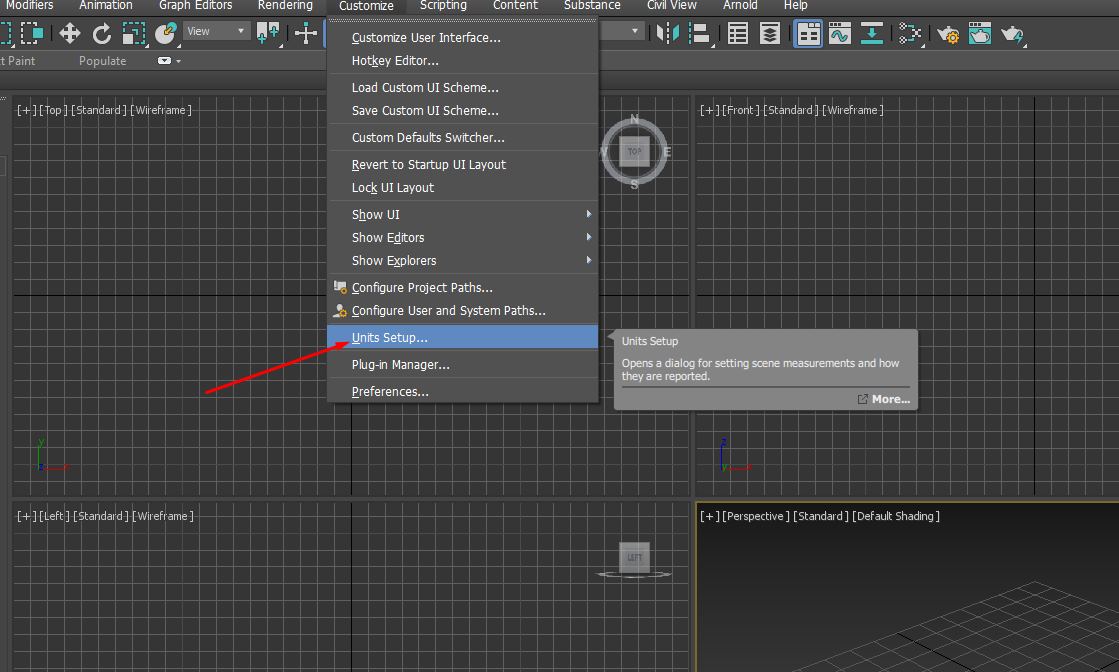
Установим кружок на метрическую систему и в выпадающем окне выбираем миллиметры.
После нам необходимо задать системные единицы измерения, для этого в том же окне нажимаем кнопку System Unit Setup
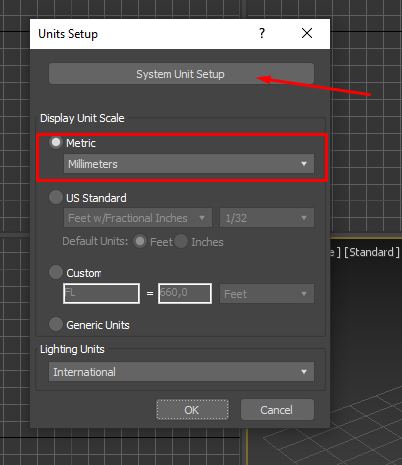
Где так же в правом окошке (см. скриншот ниже) выставляем миллиметры
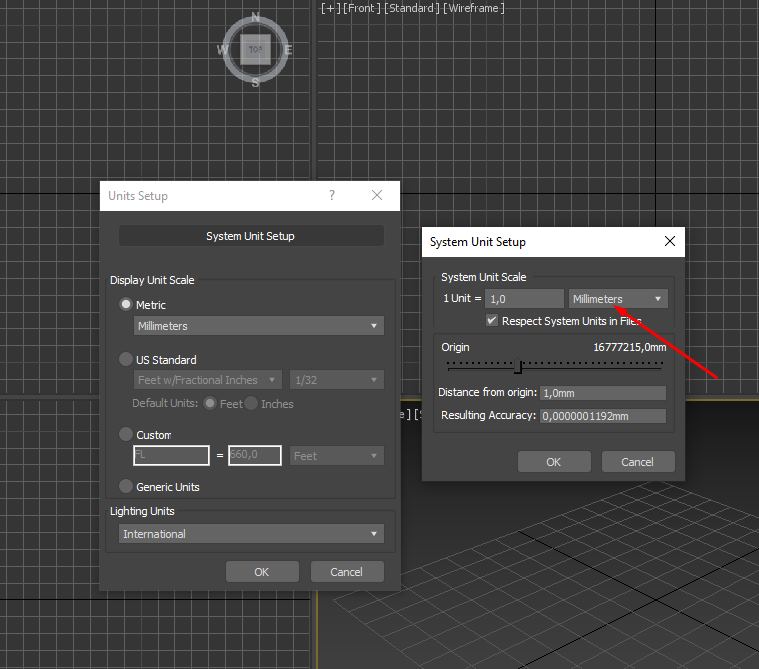
Готово, жмем везде OK, сохраняя настройки и получаем нужные нам единицы измерения.
Давайте проверим, смотрим в нижнюю часть рабочей области 3ds max и видим — теперь размер сетки 10мм(Grid = 10mm)
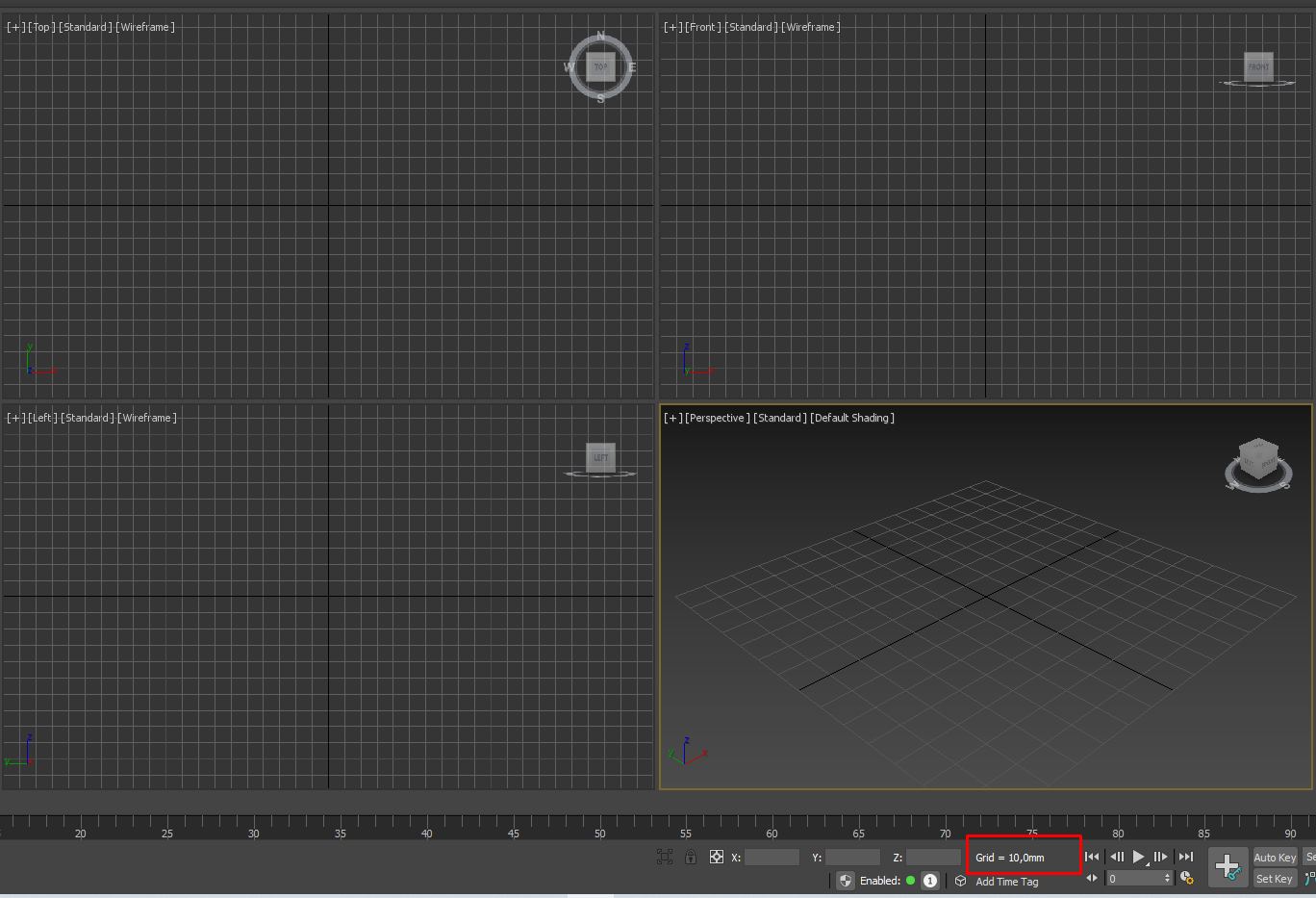
Чистим рабочее поле
В принципе единственное что необходимо удалить (если вы конечно не планируете создавать анимацию) это Track Bar
Track Bar — временная шкала внизу рабочей области
Делается это элементарно, ищем на трек баре (в левой его стороне) место со множеством мелких точек(я называю ее липучкой) зажимаем мышкой и отлипляем перетаскивая.
Только установили 3Ds Max? Уберите ЭТО | Первичная настройка интерфейса
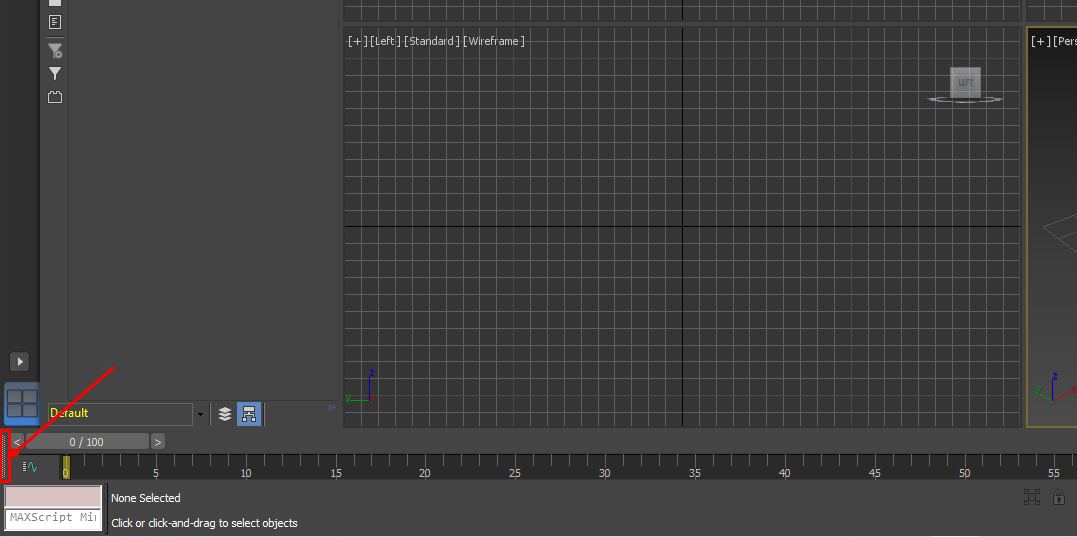
Теперь осталось просто закрыть данное окно.
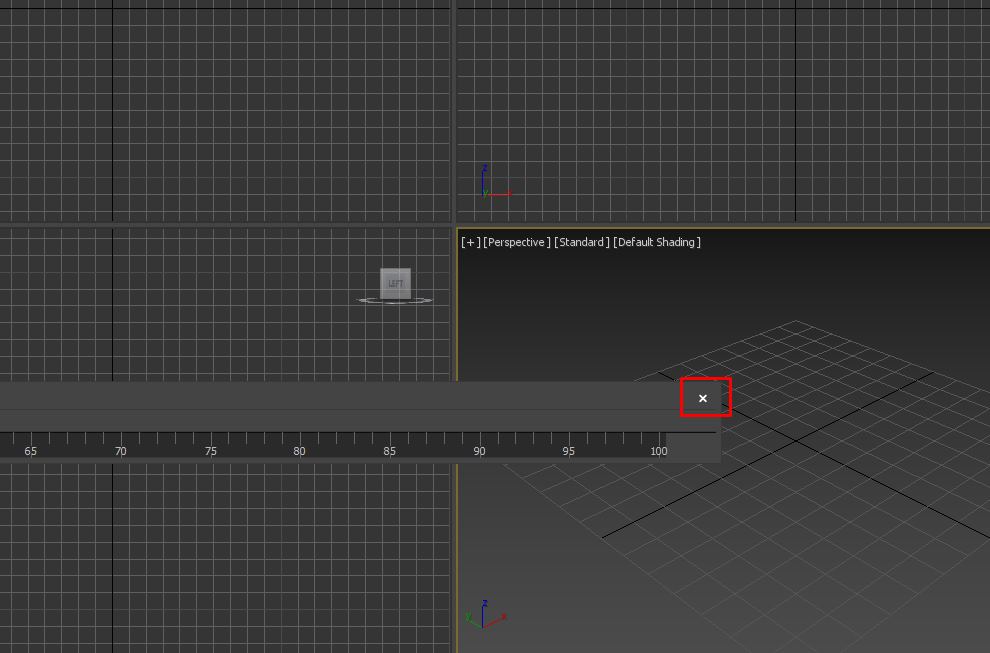
Точно так же вы можете перетащить все прилепленные окна интерфейса, тем самым настроив его под себя.
Настроим кол-во Undo и backup по времени
Давайте так же настроим количество возможных отмен наших последних действий)) то есть просто — Undo.
Для этого переходим в меню Customize—> Preferences
Сразу видим на вкладке General окно Scene Undo меняем его на необходимое нам.
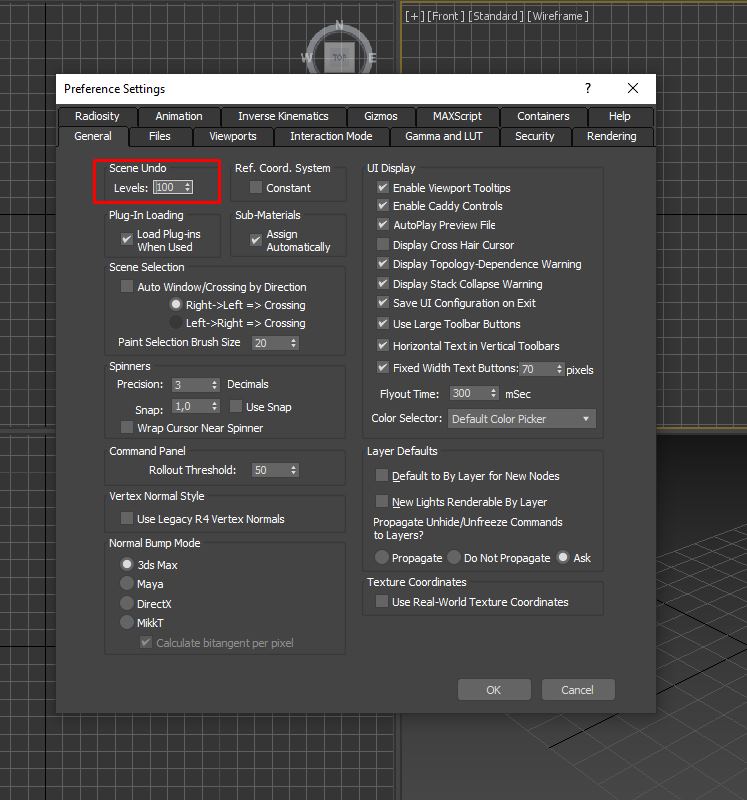
До версии MAX 2020 стояло по умолчанию 20 «шагов назад», теперь же стоит 100 чего вполне должно хватать.
Теперь настроим количество и интервал для бекапов нашей сцены.
Для этого переходим во вкладку Files и в разделе Auto Backup настраиваем необходимое кол-во файлов сохранения и интервалы.
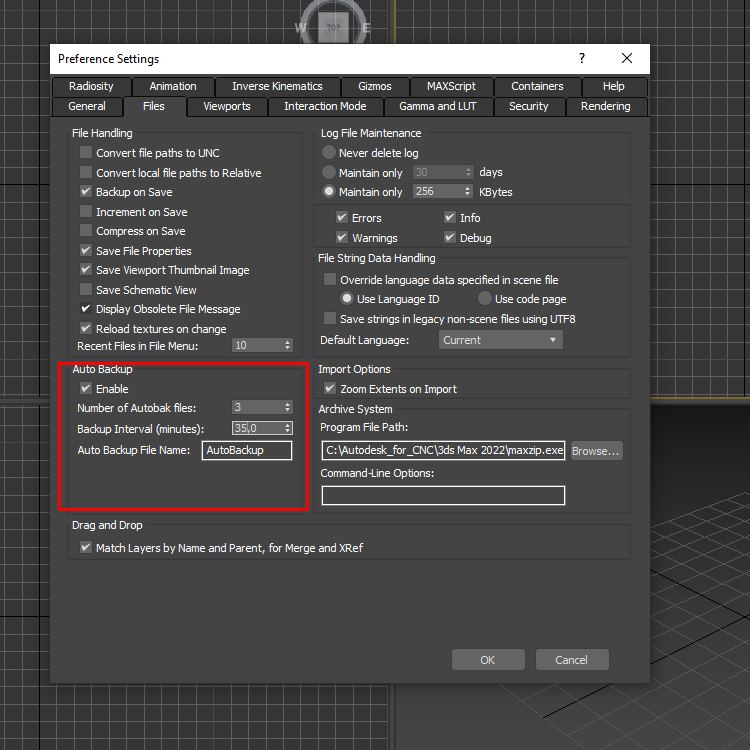
Т.к. при очень большой сцене процесс сохранения занимает время, необходимо подобрать такой интервал чтобы не терять много в случае «крэша» и при этом частые подвисания при сохранении не мешали работать.
На сегодня это все, продолжим настраивать 3Ds MAX 2022 в следующей статье.
Делитесь в комментариях что и как вы настраиваете в максе для удобной работы.
Всем спасибо, до встречи!
Источник: masteraremesla.ru
1. Основные настройки 3ds max перед началом работы
Перед началом работы 3ds max нужно настроить. Для этого нажимаем вверху Customize. Кликаем Preferences в самом низу выпадающего меню (рис.1).

Основные настройки
- В появившемся окне (см.рис.2) в разделе General нам нужно установить количество возвратов назад (Scene Undo). Ставим 50. Т.е. если вы ошибетесь при моделировании, то можно вернуть максимум на 509 шагов назад, как и в любой программе (сочетание клавиш Ctrl + Z).
- Проверьте обязательно, чтобы была отключена галочка Use Real-World Texture Coordinates. Иначе потом будут проблемы с текстурами.
- Нажимаем OK. Это нужно для того, чтобы настройки главного экрана сохранились. Переход на другие разделы без нажатия OK именно в этом окне не гарантирует сохранность этих настроек.

Настройки резервного копирования
Снова нажимаем вверху Customize — Preferences. И выбираем раздел Files (см.рис.3). Здесь нам нужно изменить количество резервных файлов 3ds max, которые записываются друг на друга каждые 5 минут. Ставим Number of Autoback files: 10.

Резервные копии нашего будущего проекта будут храниться в папке Мои документы — 3dsMax — autoback.
ВАЖНО! Если вдруг 3ds max вылетит (закроется), выдаст ошибку, или выключится свет, а вы забыли сохраниться, то вы сможете восстановить последнюю копию из этой папки. Смотрите файлы по времени сохранения.
Настройки гаммы
Гамма — это настройки цветопередачи, которые позволяют сделать темные участки сцены более светлыми. Например, углы в интерьере. Мы будем работать с гаммой 2.2. Поэтому переходим в раздел Gamma And LUT, и меняем настройки так, как показано на рис.4.

Пока все. На этом закончим первый урок. Нам кое-что еще придется изменить в настройках, но об этом позже.
СЕЙЧАС ЧИТАЮТ:
- 62 редких названия цветов и оттенков.
- Список горячих клавиш в 3ds max: пол.
- Программы для просмотра 3d моделей.
- Учимся работать с материалами в Coro.
- Floor Generator для 3ds max: где ска.
- Универсальные настройки VRay для инт.
Источник: repetitor3d.ru
Настройка пользовательского интерфейса 3ds Max
Для удобства работы пользователя 3ds Max предоставляет возможность настройки интерфейса с помощью диалогового окна Customize User Interface. Учитывая объем инструментов, которые присутствуют в программе, эта возможность очень важна. Ориентируясь на свои задачи, ненужные кнопки и панели можно убрать, а важные собрать вместе и расположить «под рукой».
Кнопки будут собираться на отдельные панели, как например Quad Menu (вызывается ПКМ) или Main Toolbar. Для этого нужно зайти в Customize – Customize User Interface и выбрать для настройки одно из меню, описанных ниже.
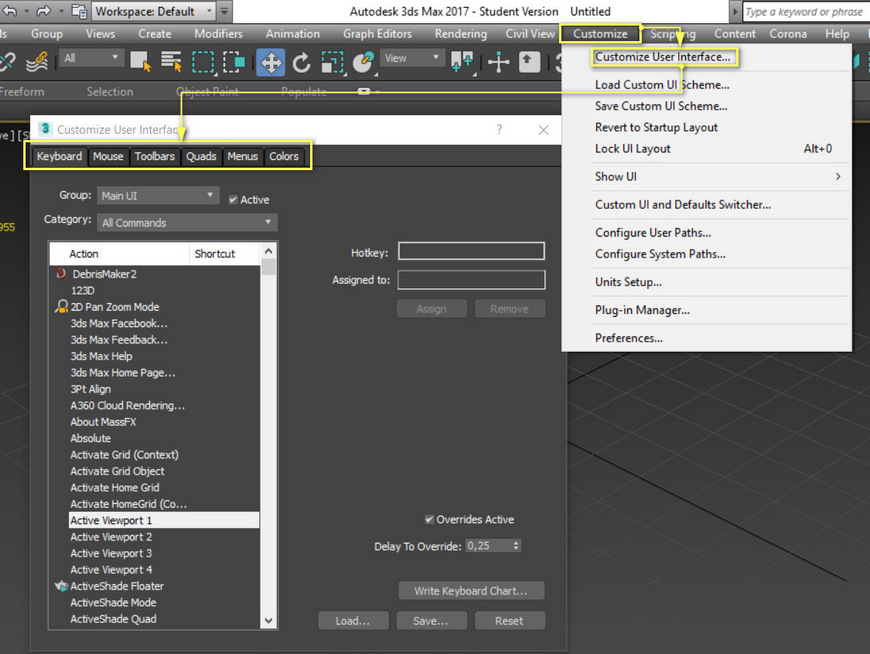
1. Keyboard
В этом меню осуществляется настройка горячих клавиш. Здесь можно создавать новые сочетания, удалять и менять их между инструментами.
Для начала необходимо выбрать инструмент, для которого назначаются или удаляются клавиши. В меню Group и Category находятся различные разделы, по которым распределены инструменты. Если выбрать категорию All Commands, то будут видны все инструменты, в группе. В окне ниже в разделе Action перечислены функции из выбранной категории в алфавитном порядке. В столбике Shortcut указаны сочетания клавиш, которые назначены инструменту.

В окно Hotkey можно ввести клавишу или сочетание, чтобы проверить ее принадлежность к инструменту в окне Assigned to. Если после ввода клавиши выделить инструмент в окне слева и нажать Assign, то данная клавиша (сочетание) будет назначена выделенному инструменту.
У 3ds Max есть «вредные клавиши». Их можно переназначить в первую очередь!
Кнопка Remove доступна только при выделении инструмента, у которого уже есть сочетание клавиш. С ее помощью можно это сочетание удалить.
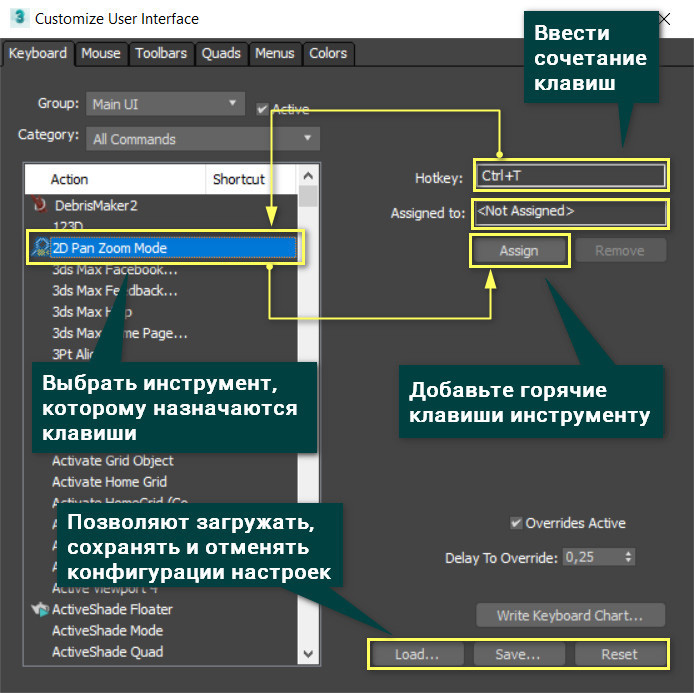
Важно! После внесения изменений нужно нажать Save и сохранить документ. Сохранение обязательно для настройки каждого раздела Customize. Если настройки не устраивают, кнопка Reset сбрасывает все внесенные изменения.
2. Mouse
Здесь настраиваются горячие клавиши мыши и функции мыши. Действий у мыши и, соответственно, сочетаний клавиш всего 3. Изменить горячие клавиши можно также, как и в разделе Keyboard. Панель Mouse Control позволяет изменить настройки изменения вида с помощью мыши. Например, изменить дистанцию приближения при движении колесика.
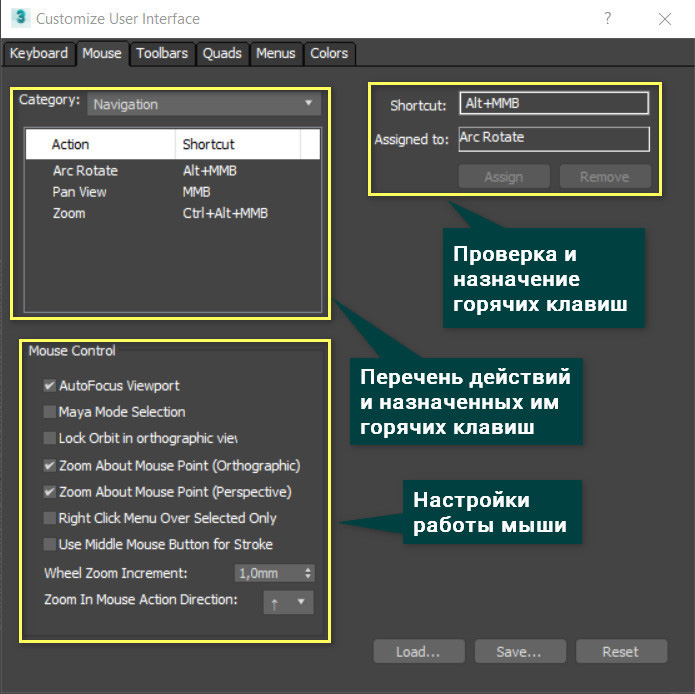
3. Toolbars
В этом меню можно создавать панели с кнопками и инструментами. Сначала нужно создать панель кнопкой New и ввести ее название. В созданную панель перетащите все нужные инструменты из окна с разделом Action. Теперь эту панель можно поместить на одной из сторон рабочей области обычным перетаскиванием. Кнопкой Delete можно удалить панель, выбранную в строке над кнопкой.
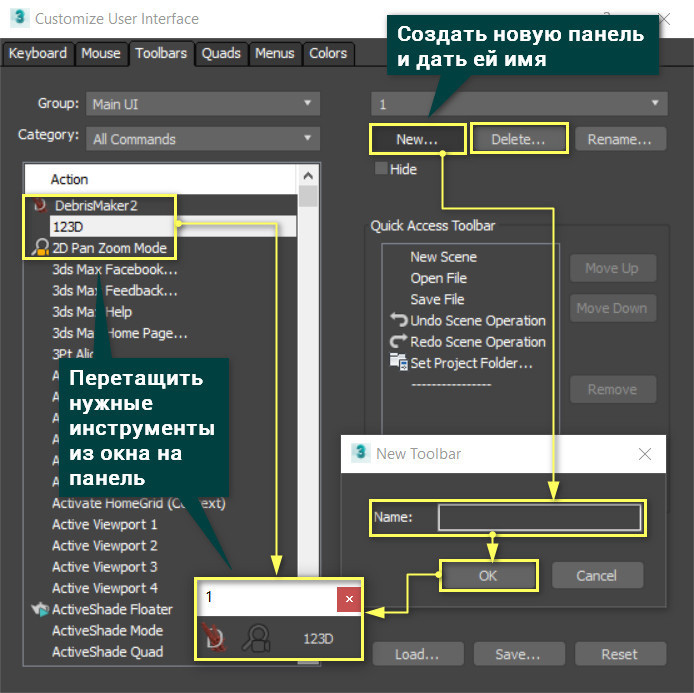
Также инструменты Action можно перетаскивать на уже созданные и расположенные панели. Если нужно удалить инструмент с панели, нажмите ПКМ – Delete Button.
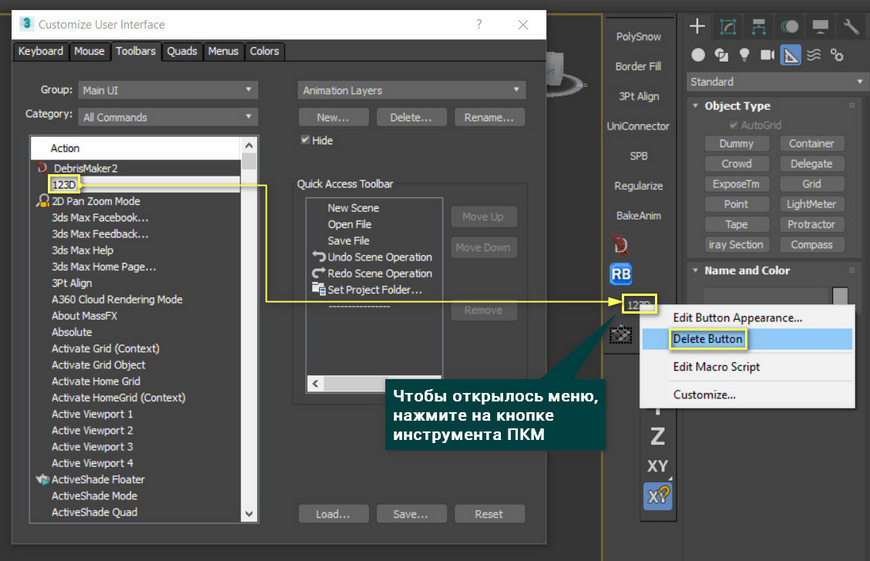
4. Quads
Настройки меню, которое вызывает щелчком ПКМ в рабочей области. Здесь создается подобное меню, а не заменяется привычное. Чтобы не было проблем, в меню Quad Shortcut введите другие горячие клавиши. Создание панели происходит таким же образом, как и для меню Toolbars.
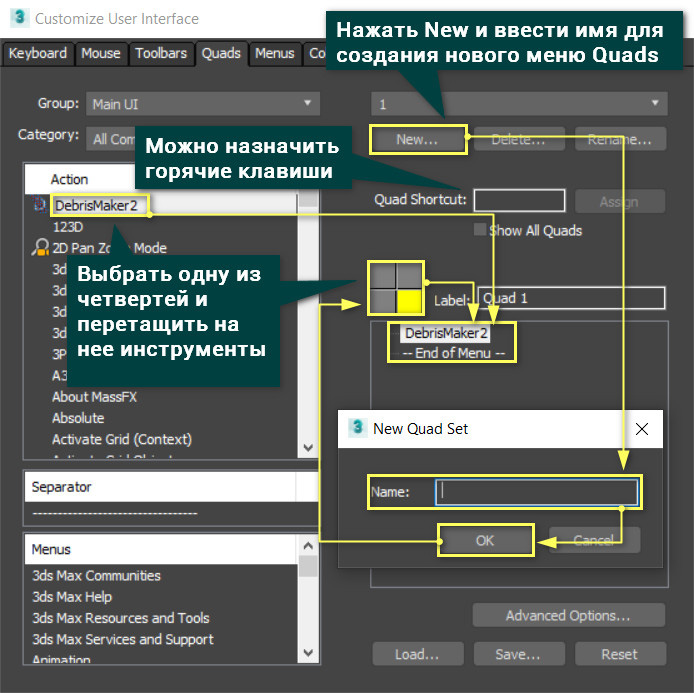
Отличие заключается в том, что ее не нужно устанавливать в окне программы, а можно вызывать с помощью кнопок клавиатуры. Кроме того, перетаскивать инструменты из раздела Action нужно в окно под строкой Label. На квадрате рядом будет желтая подсветка, которая показывает, какую четверть вы настраиваете. Переключаться между четвертями можно нажатием на серые части квадрата.
5. Menus
Настройка различных меню с наборами инструментов. Такие меню можно добавлять в разделы Main Menu Bar, в Quads, в различные редакторы (Editor) и множество других разделов. Menus – это разворачиваемые свитки, в которых находятся кнопки инструментов или аналогичные подменю. Создается и настраивается меню аналогично предыдущим пунктам (Quads, Toolbars).
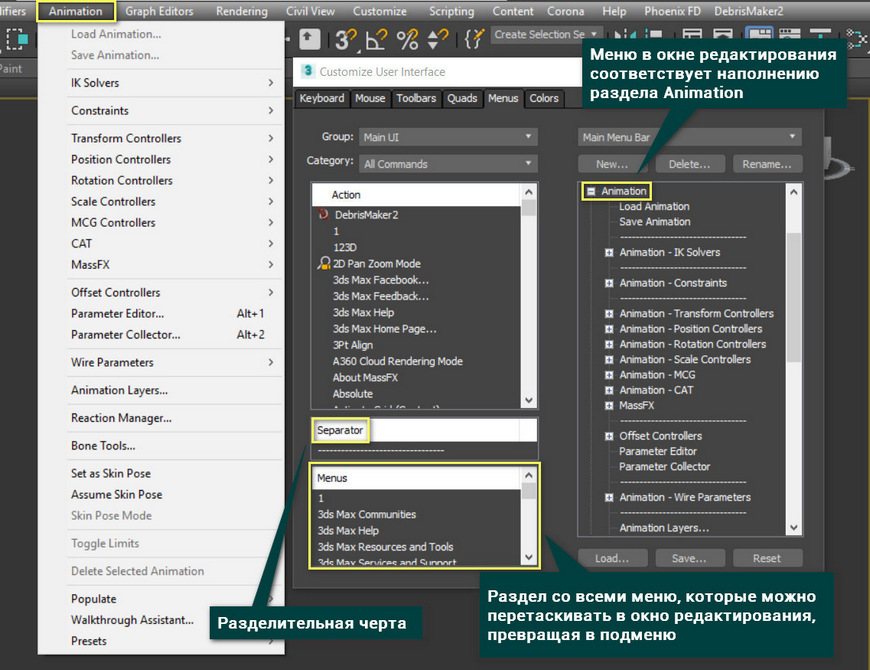
6. Colors
Это меню позволяет настраивать все цветовые изменения и цвет интерфейса. Для начала нужно выбрать элемент, цвет которого будет настраиваться. Это можно сделать в строке Elements, выбрав раздел из выпадающего списка. Затем в окне ниже выбрать элемент, который будете изменять.
В строке Color при нажатии на прямоугольник откроется окно с палитрой (Color Selector), в котором можно поменять цвет. В нижней части меню находится список элементов пользовательского интерфейса. Выбор цвета аналогичен Elements. Чтобы увидеть изменения, нужно нажать кнопку Apply Color Now.
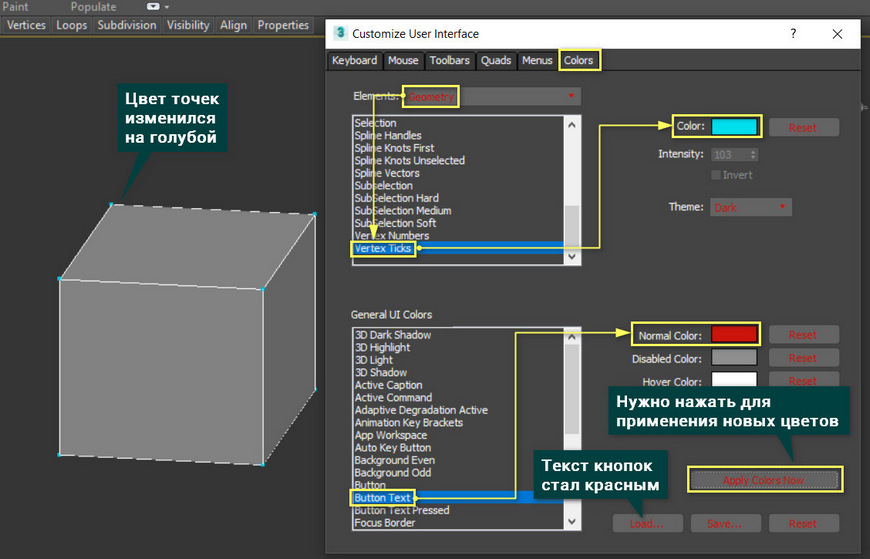
Для детального разбора всех возможностей кастомизации уйдет очень много времени. Но того, что описано в данной статье, сполна хватит, чтобы вы смогли настроить 3ds Max под свои нужды и пожелания. Можно настраивать несколько версий интерфейса и сохранять их в отдельные файлы. А когда возникнет задача, под которую был собран интерфейс, можно будет просто загрузить его кнопкой Load. А если вы хотите удалить все изменения и настройки 3ds Max, то рекомендую прочитать статью «Как сбросить настройки в 3ds Max»
Освойте профессию визуализатора
Научитесь создавать крутые рендеры, панорамы 360, виртуальные туры и анимационные ролики.
Источник: autocad-specialist.ru